Hirdetés
A telefonon megjelenő értesítések fájdalmat okozhatnak, különösen a jelentéktelen alkalmazások esetén. Jó ötlet az értesítések blokkolása, különösen a munkahelyen. A tanulmányok kimutatták, hogy az értesítések tönkre teszik a koncentrációt, még akkor is, ha kicsi hangjelzés. Valójában ugyanolyan zavaró, mint a telefon használata.
Így kapcsolhatja ki az értesítéseket az Androidon, vagy állítsa le az egyes alkalmazások értesítéseit. Vegye figyelembe, hogy ezek a lépések egy Android 8 Oreo készlettel rendelkező telefonon alapulnak. A menük és az utasítások az eszközétől és az Android verziótól függően kissé eltérhetnek.
Az értesítések kikapcsolása az Android rendszeren
Az Android beépített opcióval kikapcsolhatja az értesítéseket, vagy csak bizonyos partnerek számára engedélyezi a hívást vagy szöveges üzenetet. Nevezz ne zavarja, és megtalálhatja a Beállítások menüben. Megvizsgáljuk, hogyan lehet bekapcsolni, és testreszabhatjuk a Ne zavarja a beállításokat.
Lehetőségek vannak bizonyos alkalmazások értesítéseinek blokkolására is. Mindezt harmadik féltől származó alkalmazások nélkül megteheti.
Mielőtt belemerülne, ne feledje, hogy néhány értesítés fontos és szükséges. Ezért valószínűleg nem akarja kikapcsolni az összes értesítést. De miközben fontos szöveget kell látnia, valószínűleg nem kell tudnia, hogy az Amazon ma konyhai termékekkel rendelkezik. Ezenkívül az értesítések letiltása is lehetséges segít visszaállítani a kreatív energiát 10 módszer a kreatív energia helyreállítására a technológia felhasználásávalHa mentális vagy kreatív blokkot szenved, ezek a tippek segítenek a kreatív energia helyreállításában a tech segítségével. Olvass tovább .
Használja ezeket az eszközöket a nem kívánt értesítések leállításához és a figyelmének visszahívásához.
Aktiválás Ne zavarja az Android rendszeren
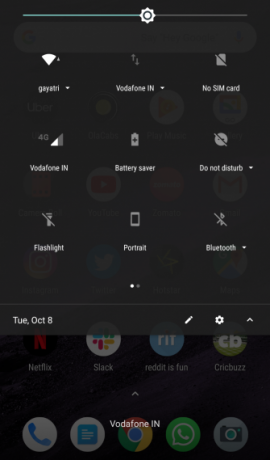
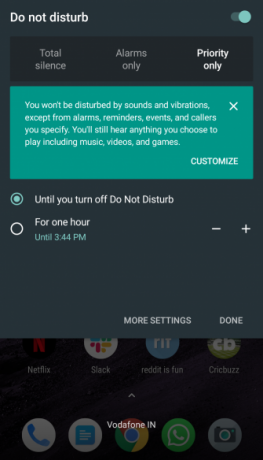
A Ne zavarjanak és az értesítések kikapcsolását az Androidon a legjobb módszer a legördülő Gyors beállítások menü segítségével érheti el:
- Húzza le a telefon felső sávját, és húzza le ismét, hogy megjelenjen a Gyors beállítások menü. Két ujjal egyszer le is húzhat, hogy jobbra ugrik erre a menüre.
- Keresse meg és koppintson a elemre Ne zavarj.
- Három lehetősége van:
- Teljes csend: Blokkolja az összes hangot és rezgést.
- Csak riasztások: Mindent blokkol, kivéve a riasztásokat.
- Csak prioritás: Mindent blokkol, kivéve a riasztásokat, emlékeztetőket, eseményeket és fontos hívókat. Testreszabhatja ezt a lehetőséget, amelyet a következő szakaszban vizsgálunk meg.
- A választott mód alatt állítsa be, hogy mennyi ideig akarja aktiválni a Ne zavarja a funkciót. Kapcsolja be az időzítőt legalább egy órán keresztül, vagy amíg manuálisan ki nem kapcsolja.
Testreszabás Ne zavarja az Android
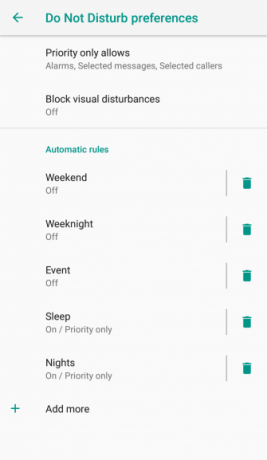

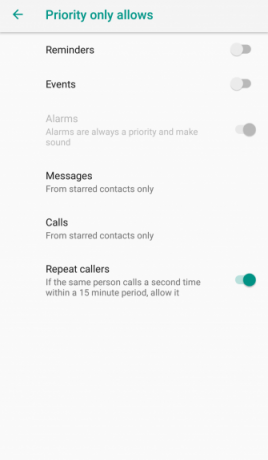
Az Android lehetővé teszi a Ne zavarja a beállítások testreszabását a Beállítások menüben. Azt is beállíthatja, hogy automatikusan bekapcsoljon a naptári események vagy az órák alapján. Ennek megváltoztatása:
- Menj Beállítások > Hang > Ne zavarja a beállításokat.
- Koppintson a elemre A prioritás csak megengedi. Itt kapcsolja be a kapcsolókat, ahogy tetszik. Kikapcsolhatja az emlékeztetőket és eseményeket, és kiválaszthatja, hogy ki hívhat vagy üzenetet küldhet Önnek: senki, bárki, csak Kapcsolatokvagy csak a csillaggal jelölt névjegyek.
- Ezután nézd meg A látászavarok blokkolása. Itt dönthet úgy, hogy megakadályozza az értesítések megjelenését, amikor a képernyő be van kapcsolva, vagy megakadályozhatja, hogy az értesítések megjelenjenek a képernyőn.
- Végül, menj tovább Automatikus szabályok > Adj hozzá többet > Esemény / időszabály és állítson be egy új szabályt. Itt beállíthatja a Ne zavarja az aktiválást a naptár bizonyos eseményei, illetve egy adott időpont vagy nap alapján. Ugyanazon három mód közül választhat: Csak prioritás, Csak riasztásokvagy Teljes csend.
Az értesítések kikapcsolása az Android bármely alkalmazásából
A használt Android verziótól függően kétféle módon lehet megállítani egy adott alkalmazás értesítéseit.
Először lépjen a Beállításokon az értesítések testreszabásához. Ez a módszer mindent alkalmaz, az Android 5 Lollipop-tól az Android 10-ig.
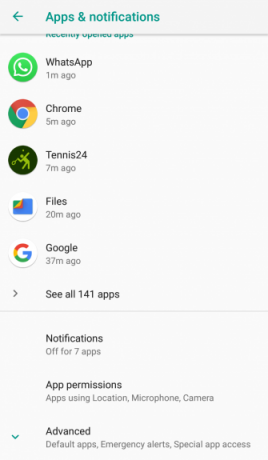
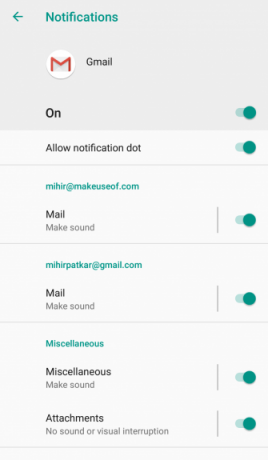
- Menj Beállítások > Alkalmazások és értesítések > értesítések > Alkalmazás értesítések.
- Itt láthatja az Android-eszközére telepített összes alkalmazás listáját. Görgessen és koppintson minden olyan alkalmazásra, amelynek értesítéseit testreszabja.
- Ezután megjelenik az összes értesítés típusa, amelyet az alkalmazás küldhet. Az egyes típusú értesítések be- és kikapcsolása.
- A finomabb ellenőrzés érdekében koppintson az értesítési típusra, és megváltoztathatja annak hangját, rezgését és egyéb beállításait. A főkapcsolót is kapcsolhatja az alkalmazás összes értesítésének blokkolásához.
- Néhány alkalmazásnak külön értesítése van az alkalmazásbeállításokban. Ezt a jelzi További beállítások az alkalmazásban gomb. Koppintson rá az alkalmazás beállításainak eléréséhez, és ott testreszabhatja a további értesítéseket. Nyilvánvaló, hogy amit látsz, az alkalmazástól függ.
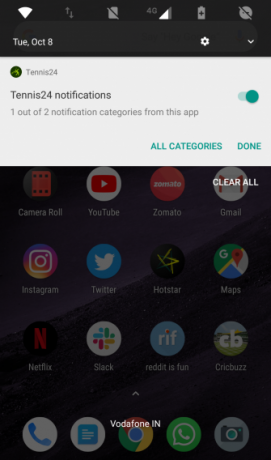
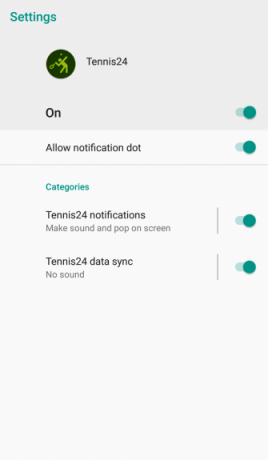
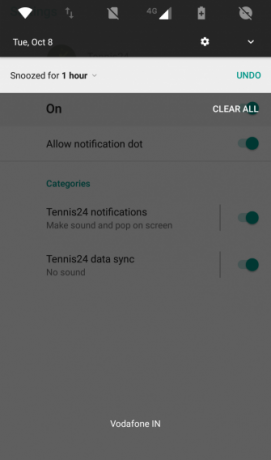
Másodszor, megváltoztathatja az alkalmazás értesítési beállításait, amikor értesítést küld Önnek. A fentiekhez hasonlóan ez az Android 5 Lollipopon az Android 10-ig is működik:
- Amikor értesítést lát, hosszan nyomja meg azt, vagy húzza kissé az egyik oldalra, hogy felfedje a beállítási fogaskerék ikont és egy óra ikont.
- Koppintson a beállítások fogaskerék ikonjára, hogy közvetlenül az alkalmazásba vihesse a Alkalmazás értesítések menü.
- Innentől kövesse az első módszer 3. és 4. lépését.
Jegyzet: Az Ön által feltárt óra ikon egy Szundi gomb. Nem kapcsolja ki vagy letiltja az értesítéseket. Ehelyett ezzel ideiglenesen leállíthatja az alkalmazás értesítéseit egy meghatározott ideig.
Az értesítések kikapcsolása az Android 4.1 Jelly Bean és a 4.4 KitKat között
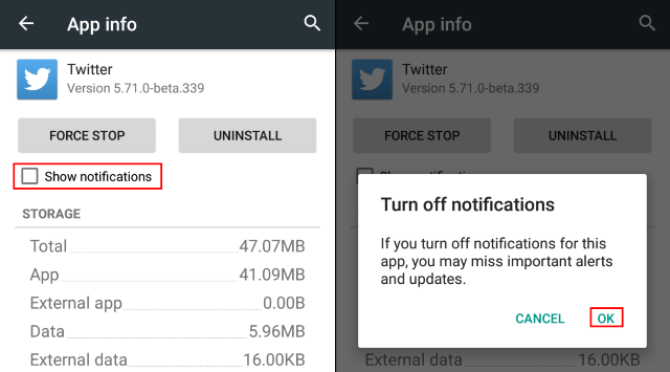
Ha van egy régebbi Android telefonja, amely nem tudja futtatni a Lollipop-ot, ne aggódjon. Az értesítéseket továbbra is blokkolhatja eszközén, mindaddig, amíg az Android 4.1 Jelly Bean vagy újabb verzióját futtatja:
- Menj Beállítások > Alkalmazások.
- Koppintson arra az alkalmazásra, amelynél meg akarja állítani a nem kívánt értesítéseket.
- Törölje a jelölőnégyzetet Értesítések megjelenítése.
Az értesítések kikapcsolása az Android 4.0 vagy régebbi jégkrém szendvicsen
Sajnos nincs mód az alkalmazások értesítéseinek letiltására az Android régebbi verzióiban. Ha rendkívül régi eszköze van, akkor frissítenie kell a telefont vagy telepítsen egy egyedi Android ROM-ot Az egyedi ROM telepítése az Android készülékreKészen áll arra, hogy újjáélessze Android telefonját vagy táblagépét? Az egyéni ROM telepítése a legjobb módszer erre - még jobb teljesítmény és funkciók bekapcsolása mellett. Olvass tovább hogy megszerezzék ezt a funkciót.
Hogyan lehet kikapcsolni a képernyőzár értesítéseit az Android rendszeren
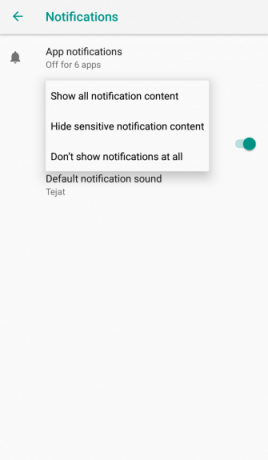
Annak biztosítása érdekében, hogy a lezárási képernyőn ne jelenjenek meg értesítések az Androidon, hajtsa végre a következőket:
- Menj Beállítások > Alkalmazások és értesítések > értesítések.
- Koppintson a A zár képernyőn és válasszon Egyáltalán ne jelenítsen meg értesítéseket.
- Ha inkább, választhat Az érzékeny értesítési tartalom elrejtése. Ez például tudatja Önnel, hogy van új szöveges üzenet, de nem jeleníti meg, hogy honnan jött, vagy mit mond az üzenet.
Az elutasított értesítések helyreállítása
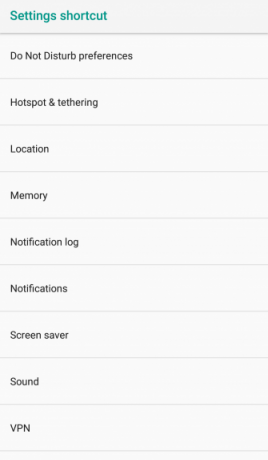
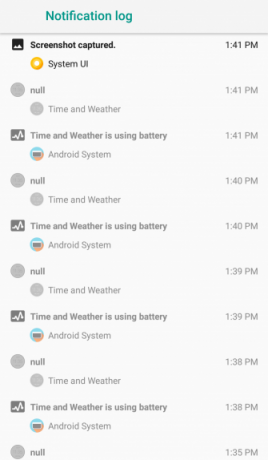
Ha véletlenül törölte az összes értesítést, vagy elmulasztott egy fontos elemet, akkor visszatérítheti. Az Android lehetővé teszi ezt egy egyszerű widget segítségével, amely megjeleníti a teljes értesítési előzményeket:
- Érintse meg és tartsa lenyomva a Kezdőképernyő bármely pontját a Widgets párbeszéd.
- Koppintson a Parancsikon > Beállítások parancsikonja > Értesítési napló. Az Android bizonyos verzióinál lehet, hogy ki kell választania a Beállítások widget először.
- Lát egy új Értesítési napló ikonra a kezdőképernyőn. Ezt érintse meg, hogy megjelenítse a teljes értesítési előzményeket.
- Koppintson bármelyik alkalmazásra a listában, és elkerül a Beállítások bejegyzéséhez.
Ha nem tudja letiltani a Válassza az Értesítések lehetőséget
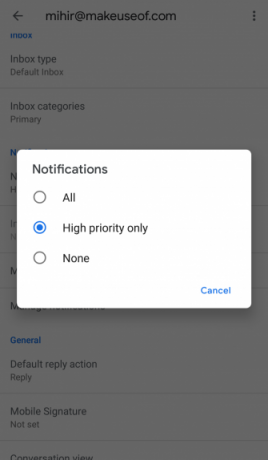
Sajnos az alkalmazástól függ, hogy milyen értesítéseket lehet letiltani és nem lehet letiltani. Mivel Az Android 8 Oreo bejelentette az értesítési csatornákat Az értesítések használatának új lehetőségei az Android 8.0 Oreo rendszerbenAz Android 8.0 Oreo értesítési csatornái egy új, hatékony módszer annak biztosítására, hogy telefonja csak a legfontosabb információkra figyelmeztessen. Itt van minden, ahogyan az értesítések megváltoztak Oreo-ban. Olvass tovább , a legtöbb alkalmazást frissítették, hogy támogassák az egyedi értesítési lehetőségeket a különféle típusú riasztásokhoz. Néhányuknak azonban még mindig van egy mindent vagy semmit opciója.
Ha nem látja a kívánt értesítési lehetőségeket, érdemes lehet felvenni a kapcsolatot a fejlesztővel, és kérni, hogy adja hozzá ezt a funkciót az alkalmazáshoz.
Tegyen többet az Android értesítésekkel
Kikapcsolhatja a bosszantó értesítéseket, amelyek csak megkárosítják, valamint felhasználhatja ezeket a segédprogramokat az Android értesítések hatékonyabbá tételére. Az egyedi értesítési csatornák egyedi csengőhangjainak és riasztásainak beállításával javíthatja azokat, mint valaha.
Az értesítések fantasztikusak, ha tudja, mit kezdjen velük. A beépített funkciókon kívül vannak olyan harmadik féltől származó alkalmazások is, amelyek lehetővé teszik a többet, például az intelligens válaszok és a gyorsbillentyűk. Itt van néhány alkalmazások és trükkök az Android-értesítések elsajátításához Tanulja meg Android-értesítéseit ezekkel a 11 alkalmazás és trükk segítségévelVegye át az irányítást az értesítéseivel az Androidon. Megmutatjuk, hogyan lehet elhallgattatni az értesítéseket, később átnézheti azokat és még sok minden mást. Olvass tovább .
Mihkar Patkar a technológiáról és a termelékenységről ír, amikor nem sokat figyel az újrajátszásokra.


